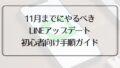YouTubeを楽しんでいると「ショート動画だけコメント欄が見られない…」と戸惑ったことはありませんか?
横長の通常動画では普通にコメントが表示されるのに、ショートになると「コメントはまだありません」と出てしまう。この現象は意外と多くの人が経験しており、実際に「なぜかショートだけ見られない」という声はSNSでもよく見かけます。
実は動画にコメントがないのではなく、アプリ側の仕様や一時的な不具合が原因であることが多いのです。場合によっては通信環境や端末の相性が関係していることもあり、同じ動画でも人によって表示されたりされなかったりすることもあります。
この記事では、ショート動画でコメントが表示されない理由を丁寧に整理し、今すぐ試せる解決方法をわかりやすくご紹介します。
難しい操作はなく、スマホでYouTubeを使う方でも簡単に取り組める方法ばかりです。実際に私自身もアプリの更新や再起動だけで改善できたことがあるので、ちょっとした工夫で状況が変わることを知っていただけると思います。ぜひ最後まで参考にしていただき、安心してYouTubeショートを楽しんでくださいね。
YouTubeショートでコメント欄が見られない主な原因
「なぜショート動画だけ見られないの?」という疑問にお答えします。

ショート動画のコメントが見られないと不思議に感じますよね。主な原因は次のようなものが考えられます。
- アプリの一時的な不具合:特にアップデート前後や通信不安定なときに起こりやすいです。
- ショート特有の表示仕様:通常動画とはシステムが異なり、コメントが反映されにくい場合があります。
- 通信環境の影響:Wi-Fiが途切れやすい、モバイル通信が不安定なども表示エラーの原因に。
- 端末やOSによる差:スマホの機種やOSバージョンによって一部表示が不安定になるケースもあります。
さらに細かい要因としては、YouTube側のサーバー更新タイミングや、アプリ内の表示キャッシュが古い情報を保持している場合も考えられます。
ユーザー数が多い時間帯にアクセスが集中して表示が遅れることもあり、必ずしも端末の問題だけではない点を知っておくと安心です。
このように、コメント欄が見られない理由はさまざま。まずは落ち着いて原因を切り分けていきましょう。
考えられる解決方法一覧
今すぐできる基本的な対処法をご紹介します。
アプリを最新版にアップデート
古いバージョンのまま使っていると不具合が直っていない可能性があります。まずはアプリストアで更新してみましょう。
特にYouTubeは頻繁にアップデートが行われており、新機能の追加だけでなく細かなバグ修正も含まれています。更新を後回しにしていると表示不具合が残ったままになることもあるので、こまめにチェックしておくと安心です。
アプリ更新後は一度端末を再起動することで、変更がよりスムーズに反映されます。
キャッシュを削除して再起動
アプリのキャッシュが溜まると表示に影響が出ることがあります。キャッシュを削除し、スマホを再起動すると改善することも。キャッシュとはアプリが動作を早くするために一時的に保存しているデータのことで、長く使ううちに不要な情報が積み重なり、画面の表示エラーにつながる場合があります。
具体的な削除方法としては、スマホの「設定」から「アプリ」や「アプリ管理」を開き、YouTubeを選択します。そこにある「ストレージ」や「保存領域」の項目から「キャッシュを削除」をタップすることで実行できます。
iPhoneの場合はアプリ単体でキャッシュ削除のメニューがないため、一度アプリをアンインストールして再インストールするのが一般的です。
設定メニューからキャッシュ削除を行い、再起動することでリフレッシュされ、問題が解決するケースは多いです。操作は数分でできるため、難しい手順ではなく初心者でも安心して試せる方法です。
特に長時間アプリを使い続けている方や、端末のストレージ容量が少なくなっている方は試す価値があります。
ログアウトして再ログイン
一度ログアウトしてから再度ログインし直すと、設定がリフレッシュされて表示が復活するケースがあります。ログイン情報を読み込み直すことで、システムの一時的な不具合が解消されることも少なくありません。
特に長くアプリを閉じずに使っていると情報が溜まりやすいため、一度サインアウトして入り直すだけでも違いを感じられることがあります。アカウント切り替えを行ってから再度メインアカウントに戻る方法も有効です。
通信環境を切り替える
Wi-Fiからモバイルデータへ、またはその逆に切り替えて試すと表示が改善する場合があります。
例えば、自宅のWi-Fiが混雑して速度が落ちているときはモバイル通信に切り替えるとスムーズになることも。外出先で電波が弱いときは逆にWi-Fiを利用することで改善するケースもあります。
通信速度や安定性はコメント表示に直結するので、状況に応じて切り替えるのがポイントです。必要に応じてルーターの再起動を行うのも効果的です。
時間をおいて再度アクセス
アプリの不具合は時間が経つと自然に直ることも少なくありません。焦らず時間をおいて確認してみましょう。
数分から数時間置いただけで改善することもあり、慌てて操作し続けるよりも効果的な場合があります。
YouTubeはサーバー側で修正が行われることもあるため、しばらく待ってからアクセスし直すと正常に表示されることが多いです。再アクセスする時間帯を変えるだけで改善することもあるので、ぜひ試してみてください。
Android限定:ストレージを削除してリセットする方法
一部のユーザーからは「アプリのストレージを一度削除したら、コメント欄が表示されるようになった」という声もあります。
これは、ショート動画を視聴した状態でアプリを終了すると、次回の起動時にコメント欄が表示されなくなる不具合が残る場合があるという体験談に基づいた対処法です。
Android端末では、「設定」→「アプリ」→「YouTube」→「ストレージ」→「ストレージを削除(またはデータを消去)」を選ぶことで実行できます。
ただし、ログイン状態や設定が初期化されることがあるため、実行前にアカウント情報を確認しておくと安心です。
この方法は公式な案内ではありませんが、アプリの一時的な不具合やキャッシュに起因する表示不良を解消する手段として、効果があることもあります。
ウェブ版ではコメントが見られるのにアプリで見られない場合
「アプリだけ見られない」場合のポイントを整理します。
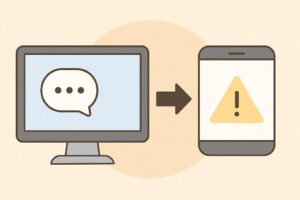
ブラウザ版ではコメントが見られるのに、アプリでは非表示になることがあります。この場合、コメント自体は存在しているため「アプリの一時的な不具合」と考えるのが自然です。
スマホだけでなくPCブラウザでもチェックしてみると安心ですね。ブラウザ版は表示方法が異なるため、アプリで見えない情報が正しく表示されることも多いです。
さらに、異なる端末(タブレットや別のスマホ)で試すと、端末固有の不具合かどうかを切り分ける手がかりにもなります。
し長期間改善されないときは、YouTubeヘルプフォーラムで同じ症状の情報を探すのもおすすめです。利用者の体験談や公式からの回答が掲載されていることがあり、自分のケースに近い解決策を見つけやすくなります。
海外フォーラムやSNSでの情報も参考になり、同じ問題を抱える人がどのように対処しているかを知ることができます。
YouTube関連の便利機能もチェック!
コメントだけでなく、新機能も楽しんでみましょう。
YouTubeは日々新しい機能が追加されています。コメント欄のトラブルが解決したら、最新の便利機能も活用してみませんか?
たとえば、動画を盛り上げる「ハイプ」機能やショートの編集ツールなど、知っているともっと楽しめる工夫がたくさんあります。
YouTubeの最新機能の中でも注目されているのが「ハイプ」です。動画を応援したり、クリエイターとの交流を盛り上げることができる便利な仕組みで、知っておくと視聴体験がより楽しくなります。仕組みや使い方、メリットをわかりやすくまとめた記事をご用意しましたので、ぜひチェックしてみてください。
よくある質問(Q&A)
読者から寄せられやすい疑問にまとめて答えます。
Q1:ショート動画だけコメント欄が出ないのは不具合ですか?
A:はい、多くの場合はアプリの一時的な不具合や仕様によるものです。動画にコメントが無いわけではありません。
Q2:コメントが全く見られない場合はどうすればいい?
A:まずはアプリ更新・キャッシュ削除・再起動を試してください。それでも改善しない場合はブラウザから確認してみましょう。端末を変えて確認するのも一つの方法です。
Q3:横動画では見れるのにショートだけ見られないのはなぜ?
A:ショート動画は通常動画とは表示システムが異なるため、特定の状況下でコメントが非表示になることがあります。利用環境や時間帯によっても差が出やすいです。
Q4:改善までの間、他にできることは?
A:時間をおいて再アクセスする、ヘルプフォーラムをチェックするのが有効です。多くは自然に直ることが多いので安心してください。アプリの再インストールを試すのも手です。
Q5:アプリ以外でコメントを確認する方法はありますか?
A:はい、ブラウザ版YouTubeにアクセスすればコメントを読めます。急ぎの場合はそちらで確認しましょう。PC版ではスクロールや検索がしやすいため、効率よく閲覧できます。
Q6:コメントが突然見えなくなったときはどうする?
A:急に表示されなくなった場合も慌てず、まずは通信環境やアプリの状態を確認しましょう。再起動やログインし直すだけで改善することも多いです。
Q7:他の人も同じ不具合を経験しているの?
A:はい、多くのユーザーがSNSやフォーラムで同様の症状を報告しています。「自分だけの問題ではない」と知ることで安心できます。
まとめ
YouTubeショートでコメント欄が見られないと「自分だけの問題?」と不安になりますが、実際は多くの人が経験している現象です。原因はアプリの一時的な不具合や通信環境の影響などで、動画にコメントが無いわけではありません。
アップデートやキャッシュ削除、再ログインなど簡単な方法で改善するケースが多いので、落ち着いて一つずつ試してみてください。
また、ブラウザから確認するのも安心な方法です。スマホのアプリで見られなくても、PCや他の端末のブラウザでは正しく表示されることがあり、比較することで原因を切り分けやすくなります。状況によっては別の環境で視聴するだけで解決できる場合もあるので、試す価値があります。
さらに、YouTubeは日々進化しているプラットフォームなので、コメント表示に限らず不具合が起こることもありますが、ほとんどは時間が経てば解消されます。
特にサーバー側で修正が行われるケースも多いため、利用者が焦らなくても自然に改善する場合があります。この記事を参考にしていただき、安心して快適にYouTubeショートを楽しんでくださいね。